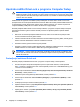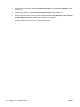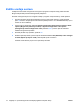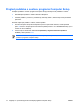Security - Windows XP and Windows Vista
Upotreba zaštite DriveLock u programu Computer Setup
OPREZ: Da biste spriječili da tvrdi disk koji je zaštićen DriveLockom postane neupotrebljiv,
zapišite korisničku lozinku za DriveLock i glavnu lozinku za DriveLock na sigurnom mjestu dalje
od svog računala. Ako zaboravite obje lozinke za DriveLock, tvrdi disk će ostati zauvijek zaključan
i više se neće moći koristiti.
Zaštita DriveLock sprječava neovlašteni pristup sadržajima na tvrdom disku. DriveLock se može
primijeniti samo na unutarnji tvrdi disk ili diskove računala. Nakon što na disk postavite zaštitu DriveLock,
za pristup disku morate unijeti lozinku. Disk se mora nalaziti u računalu, ne u modulu za prihvat ili
vanjskom MultiBay uređaju da bi mu lozinke za DriveLock mogle pristupiti.
Da biste primijenili zaštitu DriveLock na unutarnji tvrdi disk, u programu Computer Setup moraju biti
postavljene korisnička i glavna lozinka. Obratite pozornost na sljedeće prilikom upotrebe zaštite
DriveLock:
●
Nakon što na tvrdi disk primijenite zaštitu DriveLock, tvrdom će se disku moći pristupiti samo
unosom korisničke lozinke ili glavne lozinke
●
Vlasnik korisničke lozinke mora biti svakodnevni korisnik zaštićenog tvrdog diska; Vlasnik glavne
lozinke može biti administrator sustava ili svakodnevni korisnik
●
Korisnička lozinka i glavna lozinka mogu biti jednake
●
Korisničku ili glavnu lozinku možete izbrisati jedino uklanjanjem zaštite DriveLock s tvrdog diska;
Zaštita DriveLock se može ukloniti s diska samo pomoću glavne lozinke.
NAPOMENA: Kad su lozinka za pokretanje i korisnička lozinka za DriveLock jednake, naići
ćete na upit da unesete samo lozinku za pokretanje umjesto lozinke za pokretanje i korisničke
lozinke za DriveLock.
Postavljanje lozinke za DriveLock
Da biste pristupili postavkama DriveLocka u programu Computer Setup, učinite sljedeće:
1. Otvorite Computer Setup tako da uključite ili ponovno pokrenete računalo, a zatim pritisnite
tipku f10 kada se u donjem lijevom kutu zaslona prikaže poruka "F10 = ROM Based Setup" (F10
= Postav na osnovu ROM-a).
2. Pomoću tipki sa strelicama odaberite Security (Sigurnost) > DriveLock passwords (Lozinke za
DriveLock), a zatim pritisnite enter.
3. Odaberite mjesto tvrdog diska koji želite zaštititi, a zatim pritisnite f10.
4. Pomoću tipki sa strelicama odaberite Enable (Omogući) u polju Protection (Zaštita), a zatim
pritisnite f10.
5. Pročitajte upozorenje. Da biste nastavili, pritisnite f10.
6. Upišite korisničku lozinku u polja New password (Nova lozinka) i Verify new password (Potvrdi
novu lozinku), a zatim pritisnite f10.
7. Upišite glavnu lozinku u polja New password (Nova lozinka) i Verify new password (Potvrdi
novu lozinku), a zatim pritisnite f10.
8 Poglavlje 2 Korištenje lozinki HRWW